[已解决!] 如何播放 Spotify 每週新發現?
使用 Spotify 的每週新發現播放清單,開啟個人化音樂推薦的世界。無論您使用的是手機還是桌機,存取和播放這些精心策劃的播放清單都輕而易舉。按照以下簡單步驟,學習如何在手機和桌面播放 Spotify 每週新發現播放清單,享受專為你量身打造的音樂體驗。
第一部分:什麼是 Spotify 上的每週新發現?
Spotify 的每週新發現是為每位用戶個人化的精選播放清單,每週一會根據用戶的收聽習慣和喜好提供獨一無二的精選曲目。該功能利用 Spotify 先進的演算法,根據用戶的口味提供熟悉的最愛和新發現的混合曲目。
每週新發現播放清單
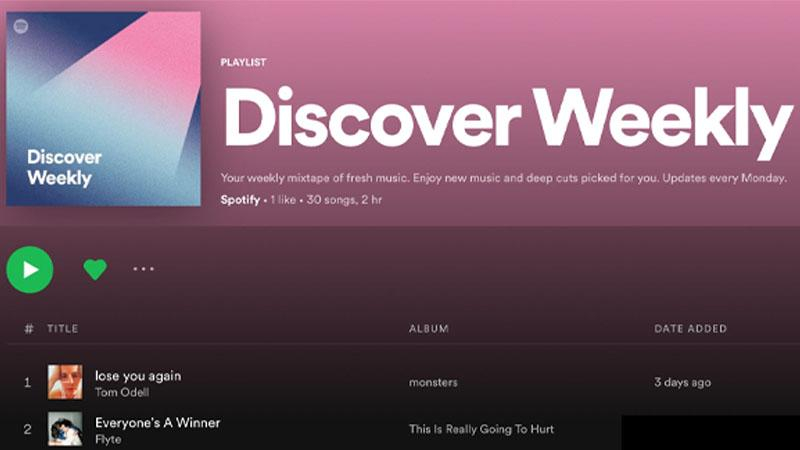
每週,用戶可以探索與自己興趣相符的新音樂推薦,讓每週新發現成為探索新藝人和擴展音樂視野的熱門功能。
第二部分:如何在手機上播放 Spotify 每週新發現?
通過在手機上存取和播放 Spotify 的每週新發現播放清單,用戶可以隨時隨地享受個性化的曲目選擇。請按照以下簡單步驟,進入您的每週新發現播放清單,發現符合您品味的新音樂。
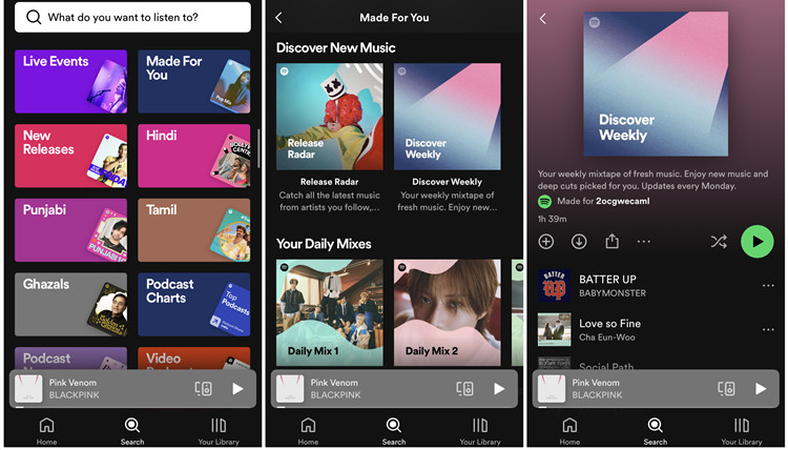
在手機上播放 Spotify 每週新發現的步驟
第一步:打開 Spotify 應用程式:在行動裝置上啟動 Spotify 應用程式,確保您已登錄帳戶。
第二步:切換至 “搜索”:向下滾動直至到達 “為你打造”部分,在這裡您會找到您的每週新發現播放清單。
第三步:滾動到 “為您打造”:向下滾動直至到達 “為你打造”部分,在這裡您會找到您的每週新發現播放清單。
第四步:點擊每週新發現:找到每週新發現播放清單,然後點擊開啟並開始播放。
第五步:享受您的播放清單:坐下來,放鬆心情,享受個人化的每週新發現播放清單,裡面都是為你量身打造的新音樂推薦。
按照這些步驟,您就可以在 Spotify 的行動應用程式上輕鬆存取和播放您的每週新發現播放清單,讓自己沈浸在專為您設計的精選曲目中。
第三部分:如何在桌機上播放 Spotify 每週新發現?
在桌機上存取和播放 Spotify 的每週新發現播放清單,可讓用戶在工作或瀏覽時探索個人化音樂推薦。按照以下簡單步驟,就能在桌機上發現和享受你策劃的每週新發現播放清單。
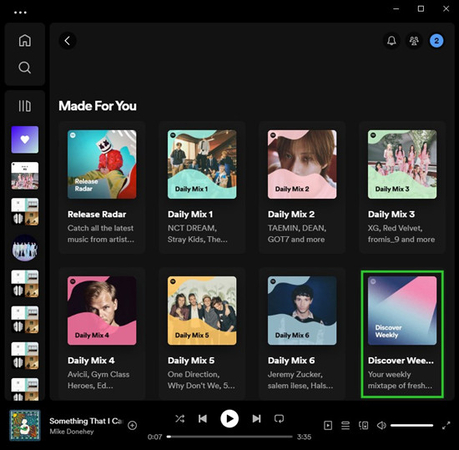
在桌機上播放 Spotify 每週新發現的步驟
第一步:打開 Spotify 網路播放器:啟動您喜歡的網路瀏覽器並前往 Spotify 網路播放器。如果出現提示,請登錄您的 Spotify 帳戶。
第二步:切換至 “主頁”:點擊左側欄中的 “主頁 ”標籤進入 Spotify 主頁。
第三步:滾動到 “為您打造”:向下滾動頁面直到找到 “為你打造”部分,其中包括您的個性化每週新發現播放清單。
第四步:點擊每週新發現:找到每週新發現播放清單,然後點擊開啟並開始播放。
第五步:享受您的播放清單:坐下來,享受聆聽個性化的每週新發現播放清單,其中充滿了根據您的品味量身訂做的新音樂推薦。
按照這些步驟,你可以毫不費力地在 Spotify 桌機平台上存取和播放你的每週新發現播放清單,為你提供精心挑選的曲目,提升你的聆聽體驗。
第四部分:如何保存 Spotify 每週新發現?
保存 Spotify 每週新發現播放清單可讓您隨時重溫和享受精選曲目。請按照以下步驟保存您的每週新發現播放清單,並跟蹤您最喜愛的發現。
保存 Spotify 每週新發現的步驟
第一步:打開 Spotify:啟動行動裝置上的 Spotify 應用程式或打開桌面上的 Spotify 網路播放器。
第二步:查找每週新發現:點擊 “首頁 ”標籤(手機)或點擊側邊欄中的 “首頁”(桌機),切換至您的每週新發現播放清單。
第三步:點擊 “三點”:找到播放清單標題旁邊的 “三點 ”圖標,點擊它打開選項選單。
第四步:選擇 “保存到您的音樂庫”:從選項選單中選擇 “保存到您的音樂庫 ”以保存每週新發現播放清單。
第五步:確認:保存後,您將看到一條確認訊息,表明播放清單已添加到您的音樂庫。
按照這些步驟,您就可以輕鬆保存 Spotify 每週新發現播放清單,並隨時存取,享受個性化音樂推薦。
第五部分:額外竅門:使用 HitPaw Univd離線下載 Spotify 音樂
HitPaw Univd為希望下載 Spotify 音樂的用戶提供了簡便的下載方式,讓他們無需訂閱 Premium 就能隨時隨地收聽自己喜愛的 Spotify 音樂。
為什麼選擇 HitPaw Univd下載 Spotify 音樂?
- 它能確保無損音質,保留原始音訊品質。
- 它能提供快速轉換,節省用戶的寶貴時間。
- HitPaw Univd允許用戶在不受任何廣告干擾的情況下下載內容。
- HitPaw Univd提供簡單好用的用戶介面,便於操作。
- 它支援批次轉換,下載效率高。
下載 Spotify 音樂的步驟
第一步:在電腦上下載 HitPaw Univd。
第二步:點擊主介面上的轉換 Spotify 音樂選項。

第三步:登錄 Spotify 帳戶,在 Spotify 中收聽或下載歌曲。點擊畫面右上角的登錄選項。

第四步:點擊要下載的曲目、專輯、播放清單或藝人。用戶將在網址列中看到連結。點擊下載選項。

第五步:在 “全部轉換為 ”下拉選單中為所有音樂檔案選擇輸出格式。目前,HitPaw 支援 MP3、M4A 和 WAV 輸出格式。點擊 “全部轉換 ”選項即可高速批次轉換音樂。

觀看以下影片,了解更多詳情:
結論
通過以上概述的簡單步驟,在手機和桌機上存取和欣賞 Spotify 的每週新發現播放清單從未如此簡單。用戶只需按照這些說明操作,就能沈浸在根據自己的品味量身訂做的個性化音樂推薦中。
為了進一步提升數位媒體體驗,用戶可以探索HitPaw Univd (HitPaw Video Converter),這是一款管理和轉換視聽內容的多功能工具。有了 HitPaw Univd,用戶可以盡情享受音樂和多媒體內容。








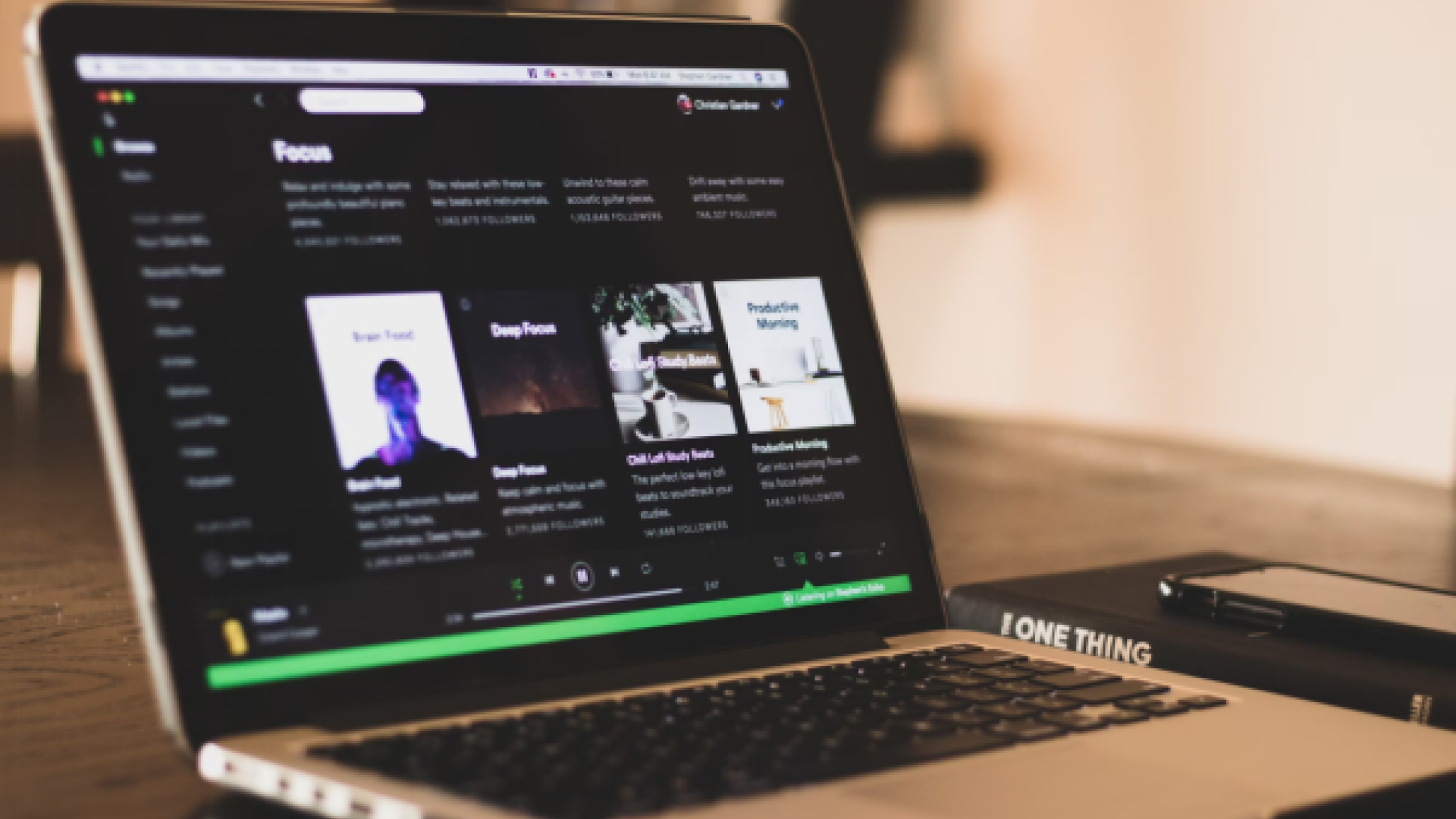
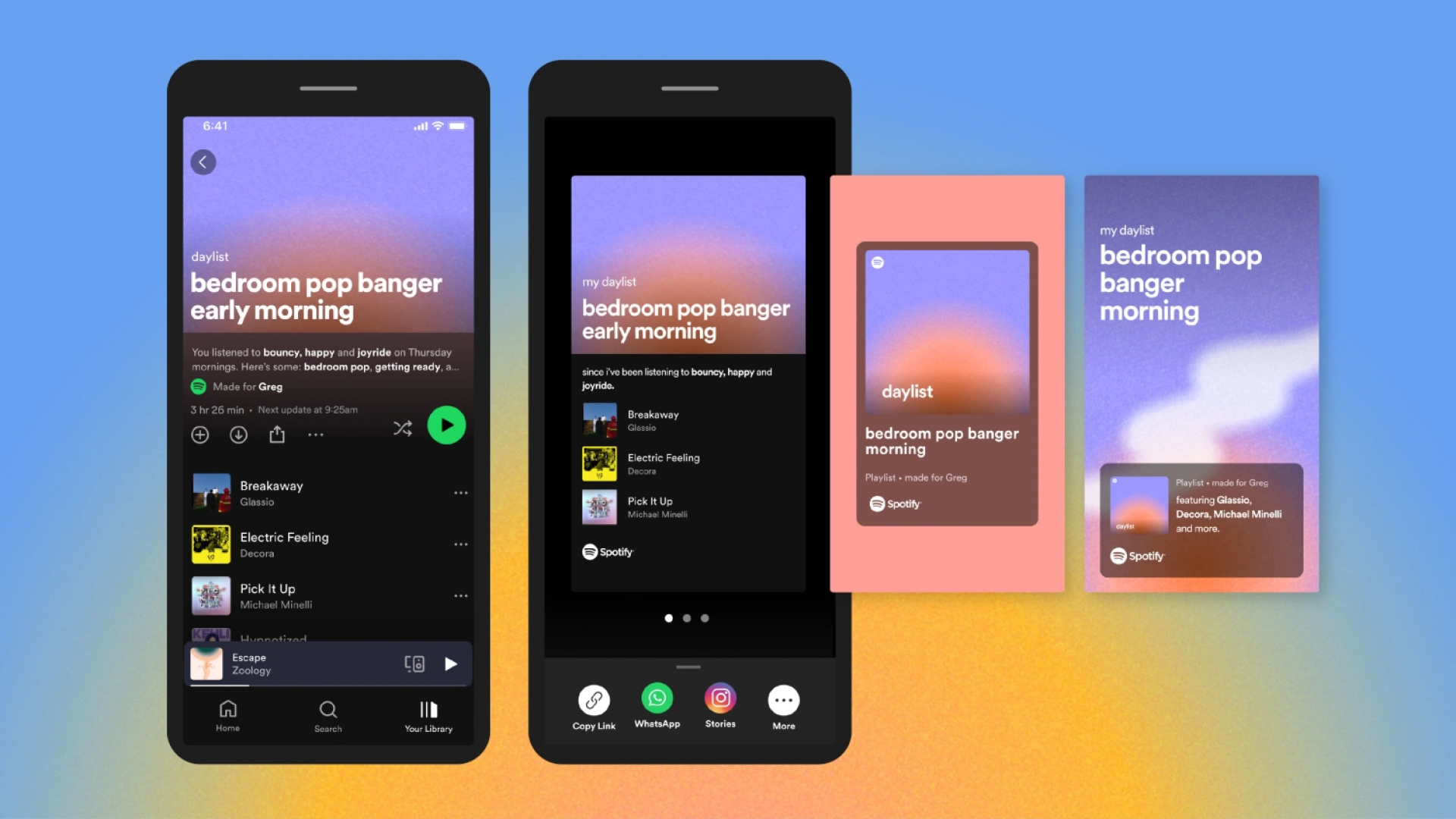
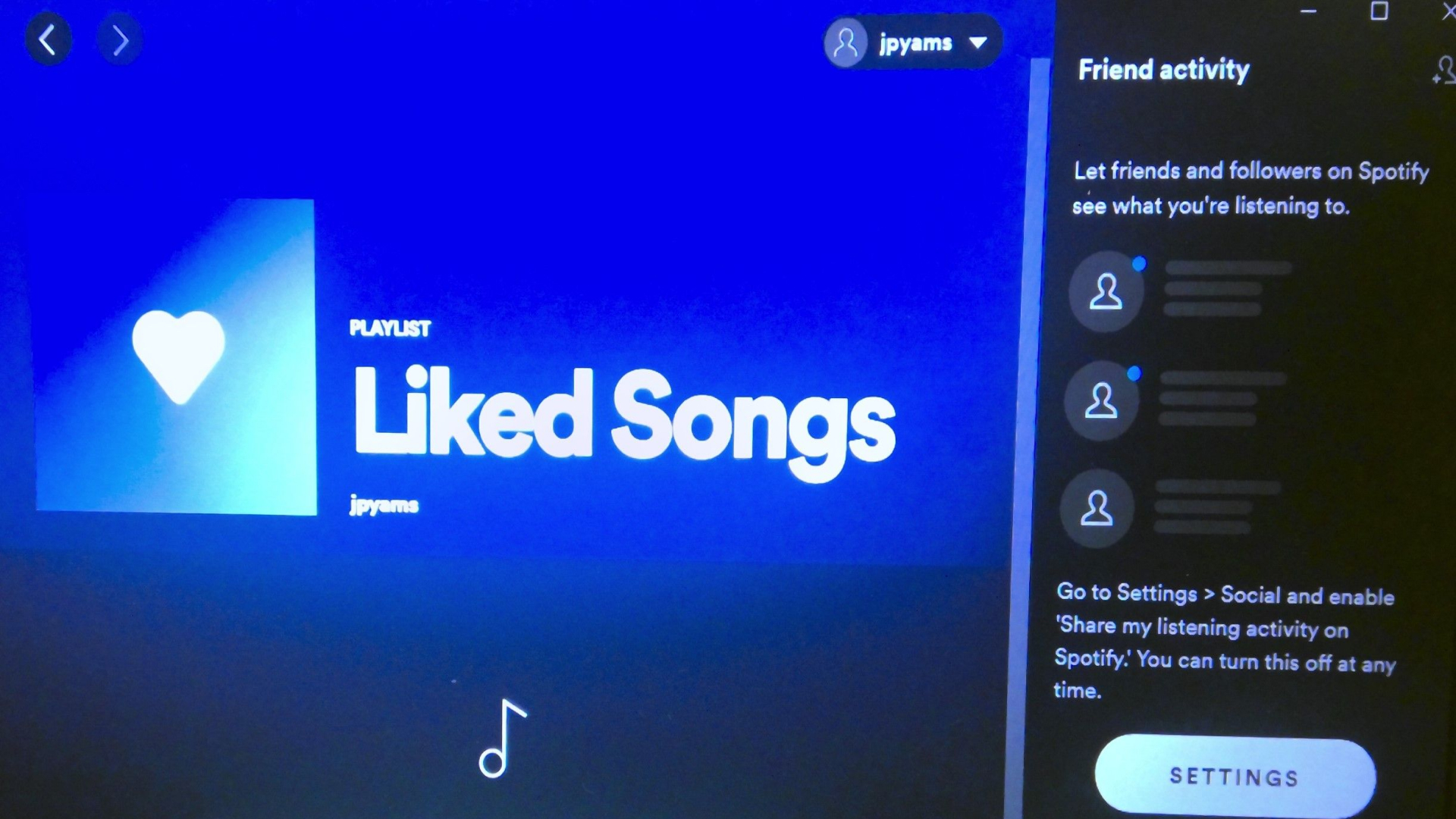

分享文章至:
選擇產品評分:
Joshua
HitPaw 特邀主編
熱衷於分享3C及各類軟體資訊,希望能夠透過撰寫文章,幫助大家瞭解更多影像處理的技巧和相關的AI資訊。
檢視所有文章留言
為HitPaw留下您的寶貴意見/點評